
El Amazon Firestick es un dispositivo de transmisión popular que ofrece una amplia gama de opciones de entretenimiento y permite acceder a muchas aplicaciones de transmisión populares.
Sin embargo, puede ser muy frustrante cuando el control remoto de tu Firestick deja de funcionar repentinamente. En esta guía de resolución de problemas paso a paso, te guiaremos a través de algunos problemas comunes y soluciones efectivas para ayudarte a que tu control remoto de Firestick vuelva a funcionar.
Índice de Contenidos
¿Por qué no funciona mi control remoto de Firestick?
Diferentes razones por las cuales el control remoto de Firestick no funciona tienen diferentes soluciones. Antes de comprar un nuevo control, puedes diagnosticar el problema tú mismo. A veces, todo lo que se necesita son unos pocos pasos para que el control vuelva a funcionar. Aquí hay algunas razones comunes por las cuales el control remoto de Firestick no funciona:
Problema de bateríaLas baterías del control remoto de Firestick están agotadas o con baja potencia, por lo que el control remoto de Firestick deja de funcionar.
Problema de emparejamiento.: el control remoto de Fire TV no se empareja con el televisor. Para volver a emparejar tu control remoto de Fire TV, presiona y mantén presionado el Hogar presiona el botón durante 10 segundos.
DistanciaLa mejor distancia para el uso del control remoto de Firestick mediante tecnología Bluetooth es de hasta 10 pies o 3 metros. De lo contrario, el control remoto podría no poder comunicarse con el Fire TV.
ObstruccionesLa falla del control remoto de Amazon Firestick puede deberse a obstrucciones. Verifica si hay alguna obstrucción entre tu control remoto y el dispositivo Firestick. Si es así, eso podría ser el culpable.
Interferencia: si su televisor está conectado a otros dispositivos que también usan Bluetooth para comunicarse, puede causar interferencias. Intente desconectar otros dispositivos Bluetooth para reducir las interferencias.
Daño físico: si recientemente ha dejado caer accidentalmente el control remoto en agua o en el suelo, puede causar daños físicos/rotura. Si este es el caso, es posible que necesite reemplazarlo por uno nuevo.
Después de aprender las razones comunes por las que el control remoto de Amazon Firestick no funciona, puedes elegir las siguientes soluciones para probar según tu propia situación.
Solución 1. Verifica o Reemplaza las Baterías
Si te encuentras con el problema del control remoto de Firestick que no funciona y no tiene luz, la razón más probable son las baterías agotadas o bajas.
Primero, debes verificar si las baterías están correctamente insertadas y tienen suficiente energía. Si no puedes determinar si el control remoto se ha quedado sin batería, puedes presionar el Hogar Pulse el botón durante 10-15 segundos y compruebe si la luz de señal comienza a parpadear o no. Si el control remoto de Firestick no muestra ninguna luz, puede que las baterías estén agotadas.

Si las baterías son las culpables, necesitas reemplazar las baterías por unas nuevas y comprobar si el control remoto de Fire TV puede funcionar ahora.
Solución 2. Verificar la Distancia y las Obstrucciones
La mejor distancia de control remoto para un mando de Fire Stick es no más de 30 pies. Por lo tanto, si te alejas demasiado del Fire TV, puede resultar en el problema de que el mando de Firestick no funcione. Además de eso, debes asegurarte de que no haya obstrucciones entre tu mando de Firestick y el televisor. Si colocas tu Firestick en un armario, sácalo y prueba de nuevo.
Solución 3. Eliminar las interferencias inalámbricas
Amazon Firestick remotes use Bluetooth to communicate with their TVs. If there are other smart devices in your house that also use Bluetooth technology, then it may cause wireless interference.
Verifica si hay altavoces inalámbricos, teléfonos u otros dispositivos cercanos. Si es así, necesitas retirar o apagar estos dispositivos que pueden causar interferencias. Luego intenta usar el control remoto de Fire TV nuevamente y verifica si el problema del control remoto de Amazon Firestick que no funciona ha sido resuelto.
Solución 4. Restablecer el Control Remoto de Firestick
Si aún te encuentras con un control remoto de Firestick que no funciona después de cambiar las baterías o eliminar obstrucciones e interferencias inalámbricas, deberías intentar restablecer el control remoto de Firestick. Restablecer el control remoto de Firestick volverá a emparejar el control remoto con tu dispositivo Fire TV.
El siguiente contenido te mostrará cómo restablecer el control remoto de Amazon Firestick paso a paso:
Passo 1. Presiona estos tres botones al mismo tiempo: Regresar, Menú, y Izquierda Navegación botón y continúa manteniendo esto presionado durante unos 15 segundos.
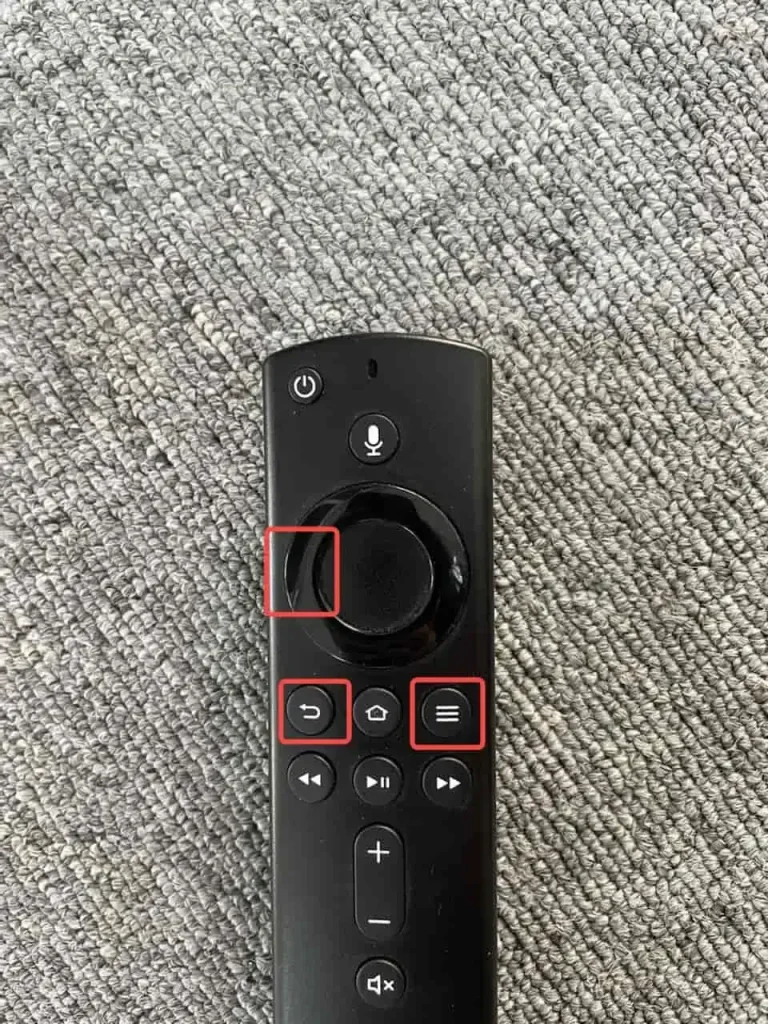
Passo 2. Luego verás que la pantalla se queda atascada en la página de inicio, espera 60 segundos para que el dispositivo remoto se restablezca de fábrica.
Passo 3. Retire las baterías del control remoto y desenchufe el Amazon Firestick y el televisor durante aproximadamente 60 segundos.

Passo 4. Conecte los cables de nuevo y encienda manualmente el televisor. Luego, vuelva a insertar las baterías en el compartimento de las baterías.
Passo 5. Después de que el dispositivo Amazon Fire se inicie completamente, presione prolongadamente el Hogar botón para 10-15 segundos hasta que la luz naranja comience a parpadear. Este paso es para volver a emparejar el control remoto con el Fire TV.

Passo 6. Si la luz del mando comienza a parpadear rápidamente, significa que está tratando de reconectarse al televisor. Espera pacientemente por la reconexión.
Paso 7. Cuando el control remoto de Firestick está conectado o emparejado con el televisor, la luz de señal naranja se detiene. Luego presiona algunos botones en el control remoto y ve si eso funciona.
Después de reconectar este control remoto al Amazon Fire TV, ahora puedes usar el control remoto de Firestick con facilidad.
Lectura recomendada: ¿Cómo emparejar un nuevo control remoto de Fire Stick sin el antiguo?
Este método ayuda a algunos usuarios de Firestick a solucionar el problema del control remoto de Fire TV que no funciona. Sin embargo, otros usuarios dicen "Restablecer el control remoto de Firestick no funciona". Si restablecer el control remoto no ayuda, puede que necesites encontrar una manera alternativa de controlar remotamente Fire TV.
Solución 5. Utiliza una Aplicación Universal de Control Remoto para Fire TV
Si tus aplicaciones de control remoto para Fire TV de terceros ya son lo suficientemente sofisticadas. El control remoto de Fire TV se pierde. o malfunciones, puedes intentar usar una aplicación universal de control remoto para Fire TV como alternativa.
BoostVision, un desarrollador profesional de aplicaciones de control remoto para televisión y Duplicación de Pantalla, lanzó una aplicación de control remoto universal para Firestick y Fire TVs hace unos años. Ha recibido muchas críticas positivas, como conectividad simple, control de alta respuesta y demás.
Como un control remoto inteligente, la aplicación de BoostVision te permite usar un touchpad para controlar el Fire TV con gestos, acceder a tus canales favoritos a través de la función de acceso directo a canales y usar el teclado para una entrada rápida. También tiene algunas características adicionales como Duplicación de Pantalla y transmisión de TV, que funcionan como un asistente todo en uno para Fire TV.
Si tu control remoto de Firestick no funciona, esta aplicación vale la pena probar. Sigue los pasos a continuación para descargar e instalar esta aplicación:
Passo 1. Haga clic en los siguientes botones para descargar la aplicación de control remoto de TV desde App Store o Google Play.
Descargar Remote para Fire TV & Fire Stick
Passo 2. Lanza esta aplicación y asegúrate de que esta aplicación y tu Fire TV estén conectados a la misma red wifi.
Passo 3. Toca el Conectar botón en la esquina superior derecha de la pestaña Remoto para iniciar una conexión de dispositivo.
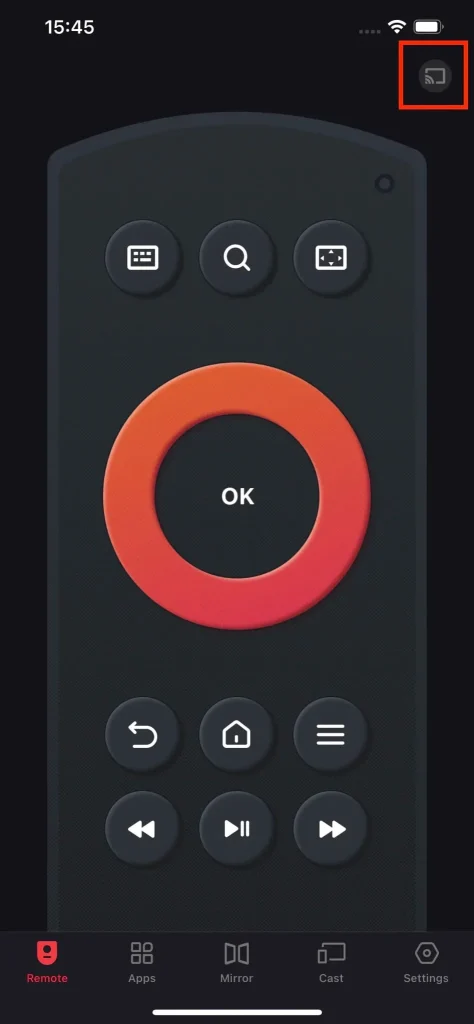
Passo 4. Pulsa para seleccionar el dispositivo Fire TV objetivo al que conectar.
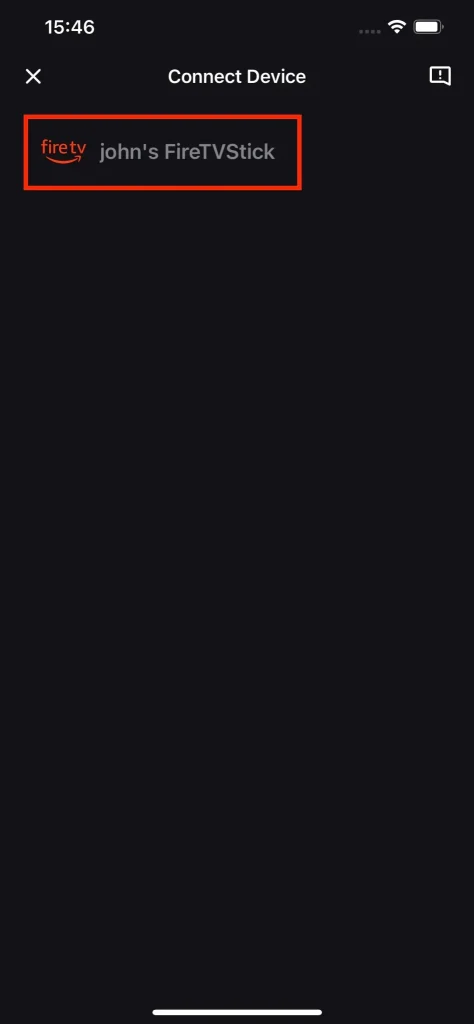
Passo 5. Tocar Conectar Para continuar. Puedes activar la Conexión Automática característica, por lo que no necesitarás conectarte manualmente la próxima vez.
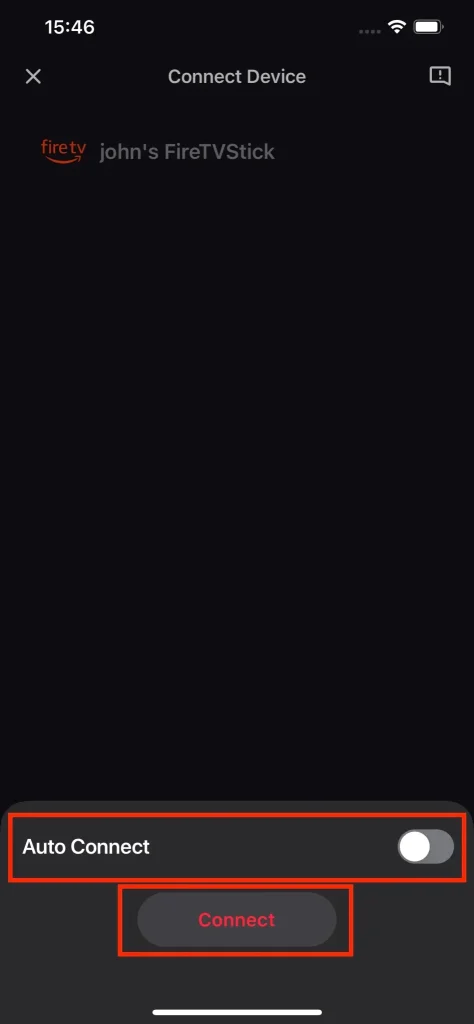
Passo 6. Entonces aparecerá un código de emparejamiento de 4 dígitos en la pantalla de su Fire TV, escriba el número del código PIN para completar el proceso de emparejamiento.
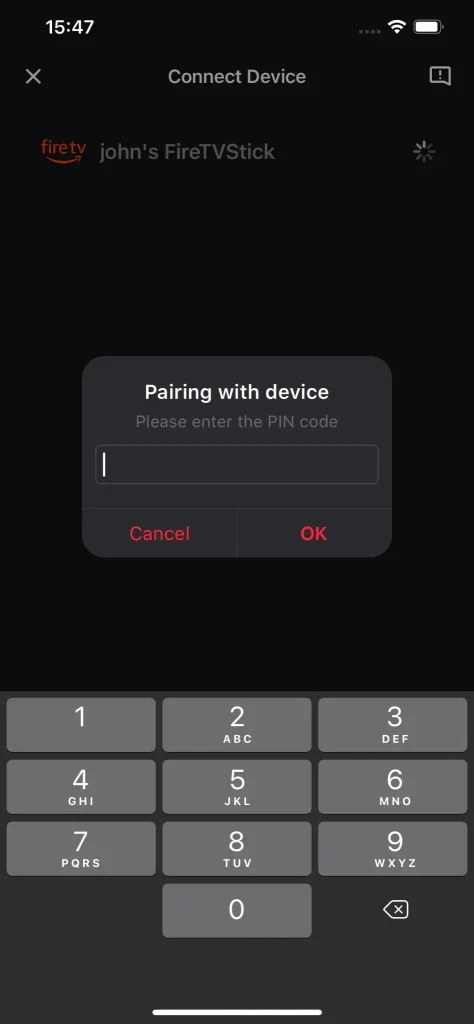
Nota:
Algunos dispositivos utilizan un método de conexión diferente, que requiere tener habilitado ADB (Puente de Depuración de Android). Si no puedes conectar el Fire TV mediante código PIN, sigue los pasos a continuación para activar ADB:
1. Navegue a Configuraciones.
2. Select Dispositivo o Mi Fire TV.
3. Seleccionar Opciones para Desarrolladores.
4. Encienda Depuración ADB.
You may be interested in this post: Cómo habilitar las opciones de desarrollador en Amazon Fire TV y Fire Stick
Después de una conexión exitosa, ahora puedes usar los botones de navegación o el panel táctil para controlar Fire TV.
Solución 6. Usa la aplicación Fire TV.
La aplicación móvil de Amazon Fire TV también puede ayudarte a controlar Fire TV. Si no puedes usar la aplicación de control remoto de Fire TV mencionada anteriormente, prueba esta aplicación:
Passo 1. Descarga e instala la aplicación Amazon Fire TV desde App Store o Google Play.
Passo 2. Asegúrate de que tu teléfono y el Fire TV estén conectados a la misma red Wi-Fi. Luego selecciona un dispositivo para conectar.
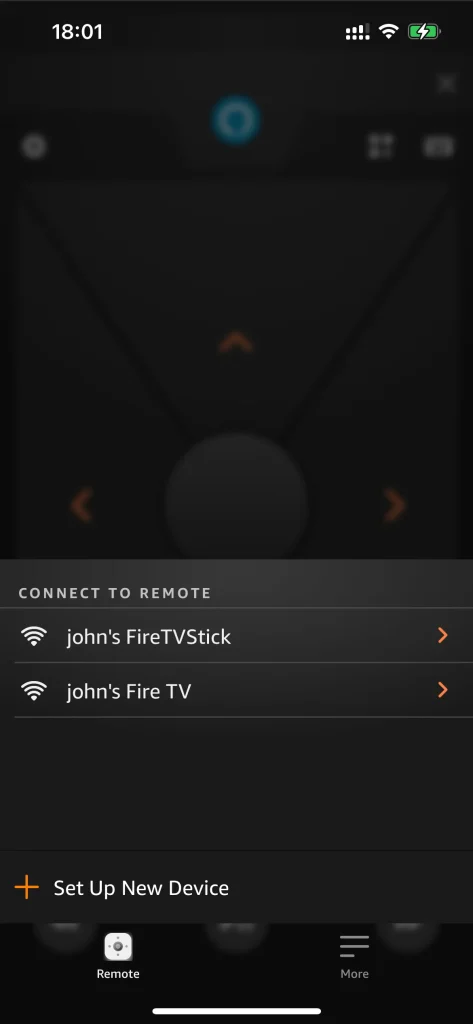
Passo 3. Ingrese el código PIN para realizar la conexión. Luego, puede usar estos botones virtuales para controlar remotamente Fire TV con esta aplicación.

Note: Hay usuarios que informan que la aplicación Amazon Fire TV no funciona; si eres uno de ellos, consulta esta publicación para obtener más información: Las 9 mejores soluciones para arreglar la aplicación del control remoto de Amazon Fire TV que no funciona.
En general, la aplicación Amazon Fire TV es una buena alternativa para el control remoto de Fire TV. Si tu control remoto de Fire Stick no funciona, puedes probar esta aplicación como una solución temporal.
Compre un reemplazo de control remoto de Fire TV
Si todos los métodos anteriores no funcionan, necesitas encontrar una Reemplazo del control remoto de Fire TVHay algunas sustituciones populares para el mando a distancia de Firestick. Si es imposible reparar el mando a distancia de Fire TV, simplemente compra uno en Amazon. Antes de que el nuevo mando sea entregado en tu casa, puedes usar las aplicaciones de mando a distancia de Fire TV recomendadas anteriormente para controlar temporalmente tu Firestick o Fire TV.
Conclusión
Experimentar el problema de que el control remoto del Amazon Firestick no funcione puede ser muy frustrante, pero con los métodos de resolución de problemas paso a paso en esta guía, deberías poder encontrar una solución que funcione para tu situación.
Cuando el control remoto de tu Fire TV no funcione, recuerda revisar las baterías, verificar si hay obstrucciones o interferencias inalámbricas, volver a emparejar o restablecer el control remoto, y considerar reemplazarlo si es necesario. Alternativamente, puedes descargar una aplicación de control remoto de Fire TV para controlar el Fire TV y seguir disfrutando de tus programas favoritos.
Preguntas Frecuentes del Control Remoto de Firestick No Funciona
P: ¿Por qué mi control remoto no funciona incluso con baterías nuevas?
Si su control remoto no funciona incluso con baterías nuevas, hay dos cosas que verificar:
En primer lugar, verifica si las nuevas baterías están correctamente insertadas. Sería mejor que saques las baterías del compartimento de las baterías y las vuelvas a insertar. Por lo general, el terminal positivo está hacia arriba. No confundas los terminales positivo y negativo.
En segundo lugar, comprueba si tu control remoto físico necesita ser emparejado manualmente con el televisor. Algunos controles remotos de televisores requieren un procedimiento de emparejamiento, especialmente aquellos que utilizan tecnología Bluetooth para comunicarse con el televisor. Si este es el caso, necesitas realizar un paso más para emparejar el control remoto con el televisor.
P: ¿Cómo arreglo un mando de Fire Stick que no responde?
- Reinserte las baterías o reemplace las baterías viejas por unas nuevas.
- Compruebe la distancia del mando a distancia (no más de ) o los obstáculos.
- Reinicia el control remoto del Firestick y reinicia el Firestick.
- Vuelva a emparejar el control remoto de Firestick con el televisor.
- Usa una aplicación de control remoto de Fire TV para controlar Firestick TV.
P: Cómo emparejar el control remoto de Firestick con la TV
Para emparejar un control remoto de Firestick con el televisor, puedes seguir estos simples pasos:
- Navigate to the Configuraciones menú en tu Fire TV.
- Select Controladores y Dispositivos Bluetooth.
- Select Controles Remotos de Amazon Fire TV y elija Agregar Nuevo Control Remoto.
- Luego presiona y mantén presionado el Hogar botón para 10-15 segundos para emparejar tu control remoto. la luz naranja del control remoto comienza a parpadear., significa que el control remoto está intentando emparejarse con el televisor.
- Si la luz naranja deja de parpadear, indica que el emparejamiento se ha completado y tu control remoto se ha conectado exitosamente al televisor.









